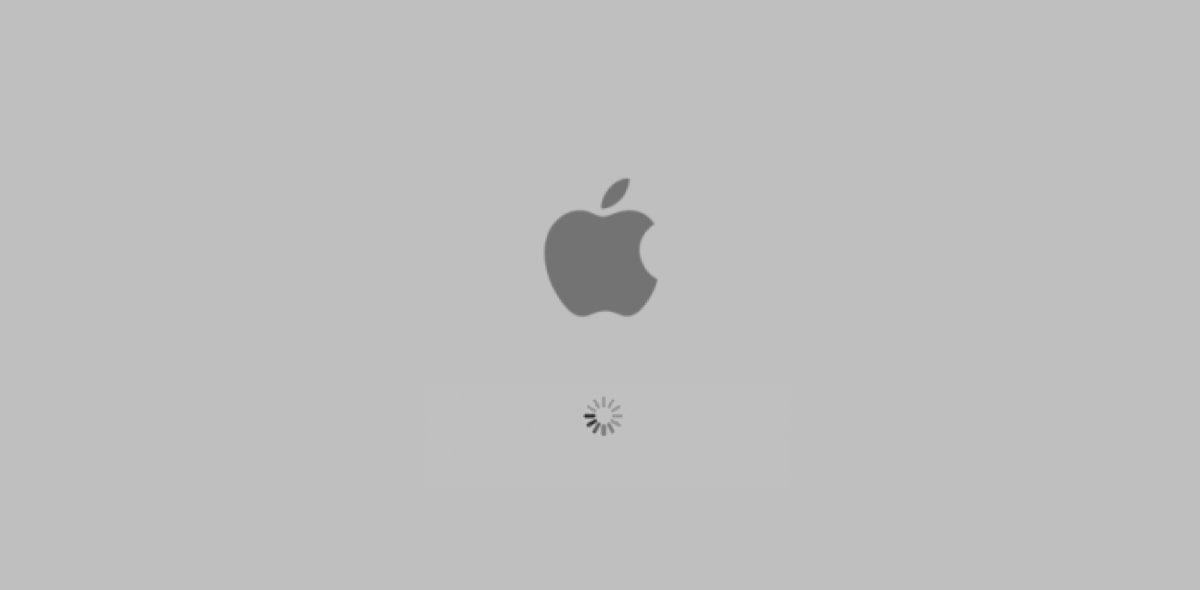Safe Boot adalah alat pemecahan masalah yang dapat Anda gunakan untuk mengidentifikasi atau mengisolasi alasan mengapa komputer Anda tidak dapat dihidupkan. Safe Mode hanya dapat dimulai ketika komputer Anda dimatikan. Dalam mode aman di Mac, Anda dapat menghapus program dan layanan yang tidak penting.
Isi
Apa itu Mode Aman di Mac
Mode aman, yang dikenal sebagai Safe Boot, adalah cara untuk memulai Mac sehingga Anda dapat melakukan pemeriksaan tertentu serta mencegah beberapa aplikasi dimuat secara otomatis. Memulai Mac Anda dalam mode aman akan memverifikasi disk mulai Anda dan mencoba memperbaiki masalah direktori apa pun.
Alasan Mem-boot Mac dalam Safe Mode:
- Mem-boot Mac Anda dalam mode aman akan meminimalkan aplikasi yang Anda miliki di Mac dan mengidentifikasi lokasi masalahnya.
- Boot aman memeriksa disk startup Anda untuk memastikan tidak ada masalah yang muncul dari sana. Ini tidak terbatas pada aplikasi saja.
- Saat Anda mem-boot Mac dalam mode aman, ini akan mendeteksi kesalahan pada sistem Anda yang mungkin menyulitkan Anda untuk menggunakan Mac. Boot aman dapat bekerja dengan proses Mac OS Anda dan mengidentifikasi masalah seperti aplikasi jahat atau ekstensi mengambang. Setelah mengidentifikasi apa yang menyebabkan Mac Anda berperilaku buruk, Anda dapat melanjutkan dan menghapusnya.
Saat Anda mem-boot Mac dalam mode aman, boot tersebut melakukan sejumlah tugas berbeda yang mencakup hal berikut:
- Ia memeriksa drive startup Anda.
- Menonaktifkan semua aplikasi startup dan login.
- Menghapus cache yang terkadang membantu memperbaiki layar biru yang membeku saat startup Anda. Ini hanya berfungsi untuk Mac OS X 10.5.6 atau lebih baru.
- Nonaktifkan semua font yang tidak disediakan oleh Apple lalu pindahkan cache font ke tempat sampah.
- Hanya mengizinkan ekstensi kernel penting.
- Boot aman menjalankan perbaikan file.
Cara Mem-boot Mac dalam Mode Aman
Anda harus mematikan Mac karena Anda tidak dapat memulai Mac ke mode aman jika Mac menyala. Alternatifnya, Anda dapat memulai ulang Mac Anda. Berikut ini adalah langkah-langkah yang harus Anda ikuti untuk melakukan boot aman:
- Mulai Mac Anda.
- Tekan dan tahan tombol “shift”.
- Logo Apple akan muncul. Saat jendela login muncul, lepaskan tombol “shift” dan login.
Catatan: Anda mungkin diminta untuk masuk lagi jika FileVault diaktifkan. Setelah Mac Anda berada dalam mode aman, biasanya diperlukan waktu lebih lama untuk membukanya karena harus melakukan beberapa pemeriksaan sebelum siap digunakan.
Cara Mem-boot Mac dalam Safe Mode (Menggunakan Terminal)
Ada cara alternatif bagi Anda untuk mem-boot Mac Anda dalam mode aman, yaitu menggunakan aplikasi Terminal.
- Terminal biasanya terletak di Aplikasi. Di Aplikasi, buka folder Utilitas dan Anda akan menemukan aplikasi Terminal.
- Ketik perintah berikut pada kode terminal Anda:
sudo nvram – arg="-x"dan tekan enter. - Masukkan kata sandi Anda untuk mengotorisasi perintah.
- Setelah mengotorisasi perintah, Mac Anda akan reboot dalam mode aman. Anda tidak perlu menekan shift saat Mac Anda menyala kembali karena Mac sudah melakukan booting dalam mode aman secara otomatis.
Setelah melakukan salah satu dari dua cara tersebut, Anda perlu mengetahui apakah Mac Anda telah boot ke mode aman. Ada 3 cara untuk memastikan Mac Anda berjalan dalam mode aman.
- Mode aman akan terlihat dengan warna merah di bilah menu Anda.
- Mode boot Mac Anda akan terdaftar sebagai mode aman dan tidak normal. Anda dapat mengetahui mode boot Anda dengan memeriksanya di laporan sistem.
- Performa Mac Anda akan berbeda. Saat Anda melakukan boot aman, kinerja Mac Anda biasanya melambat karena berkurangnya proses.

Jika Mac Anda berjalan dalam mode aman maka beberapa aplikasi Anda tidak tersedia. Jadi, jika Mac Anda bekerja dengan sempurna dalam mode aman, kemungkinan besar salah satu aplikasi Anda bertanggung jawab atas masalah Mac Anda. Jika Anda mengidentifikasi masalah disebabkan oleh salah satu aplikasi Anda, Anda dapat mengelola daftar aplikasi Anda secara manual dan kemudian menghapus aplikasi satu per satu untuk memeriksa apakah aplikasi tersebut memengaruhi Mac Anda atau tidak. Untuk mengelola daftar aplikasi, buka menu Apple Anda dan buka preferensi sistem. Di sistem dan preferensi, klik ikon pengguna & grup. Pilih nama pengguna Anda, masuk dan mulai menghapus aplikasi satu per satu. Menghapus aplikasi secara manual terkadang tidak efektif karena aplikasi terkadang masih meninggalkan jejaknya jauh di dalam sistem.
Jika Mac Anda masih mengalami masalah bahkan setelah memulainya dalam mode aman, Anda harus mencoba menggunakan alat asli Mac yang ada di utilitas disk. Mac Anda mungkin tidak berfungsi dengan baik karena alasan berikut.
- Konflik perangkat lunak
- Perangkat keras rusak
- Terlalu banyak sampah di disk startup Anda
- Memiliki terlalu banyak aplikasi
- Aplikasi login rusak
- File startup rusak
Jangan Lewatkan: Jadikan Mac Anda Bersih, Aman, dan Cepat
Jika Anda mempunyai masalah pada Mac Anda, dan Anda tidak tahu cara memperbaikinya, mem-boot Mac Anda dalam mode aman bukanlah satu-satunya cara yang dapat Anda coba. Sebelum Anda melakukan booting secara manual, Anda bisa mencobanya Pembersih Mac MacDeed untuk menghapus instalan aplikasi sepenuhnya, menghapus file cache di Mac Anda, mengosongkan ruang di Mac Anda, dan mengoptimalkan Mac Anda. Ini cepat, sederhana dan aman untuk digunakan.
- Hapus sampah sistem, sampah foto, dan sampah iTunes dalam satu klik;
- Hapus cache dan cookie browser di Mac Anda;
- Mengosongkan Tempat Sampah secara permanen;
- Pantau penggunaan Memori, RAM, Baterai, dan CPU;
- Hapus sepenuhnya aplikasi di Mac beserta semua filenya;
- Optimalkan Mac Anda: Kosongkan RAM, Hapus Cache DNS, Bangun Kembali Layanan Peluncuran, Indeks Ulang Spotlight, dll.
Kesimpulan
Boot mode aman biasanya dilakukan pada Mac untuk mengidentifikasi alasan perubahan kinerja Mac Anda. Anda dapat dengan mudah menghapus app yang memengaruhi Mac Anda untuk memperlambat kinerja Mac Anda dalam mode aman. Memulai Mac Anda dalam mode aman akan sangat membantu tetapi jika Mac Anda masih tidak berfungsi seperti biasanya, terkadang hal ini bisa disebabkan oleh file yang rusak, memiliki terlalu banyak aplikasi, konflik perangkat lunak, atau tidak cukup ruang pada hard disk , dll. Dalam hal ini, menggunakan Mac Cleaner bisa menjadi cara terbaik untuk mencoba memperbaiki Mac Anda.